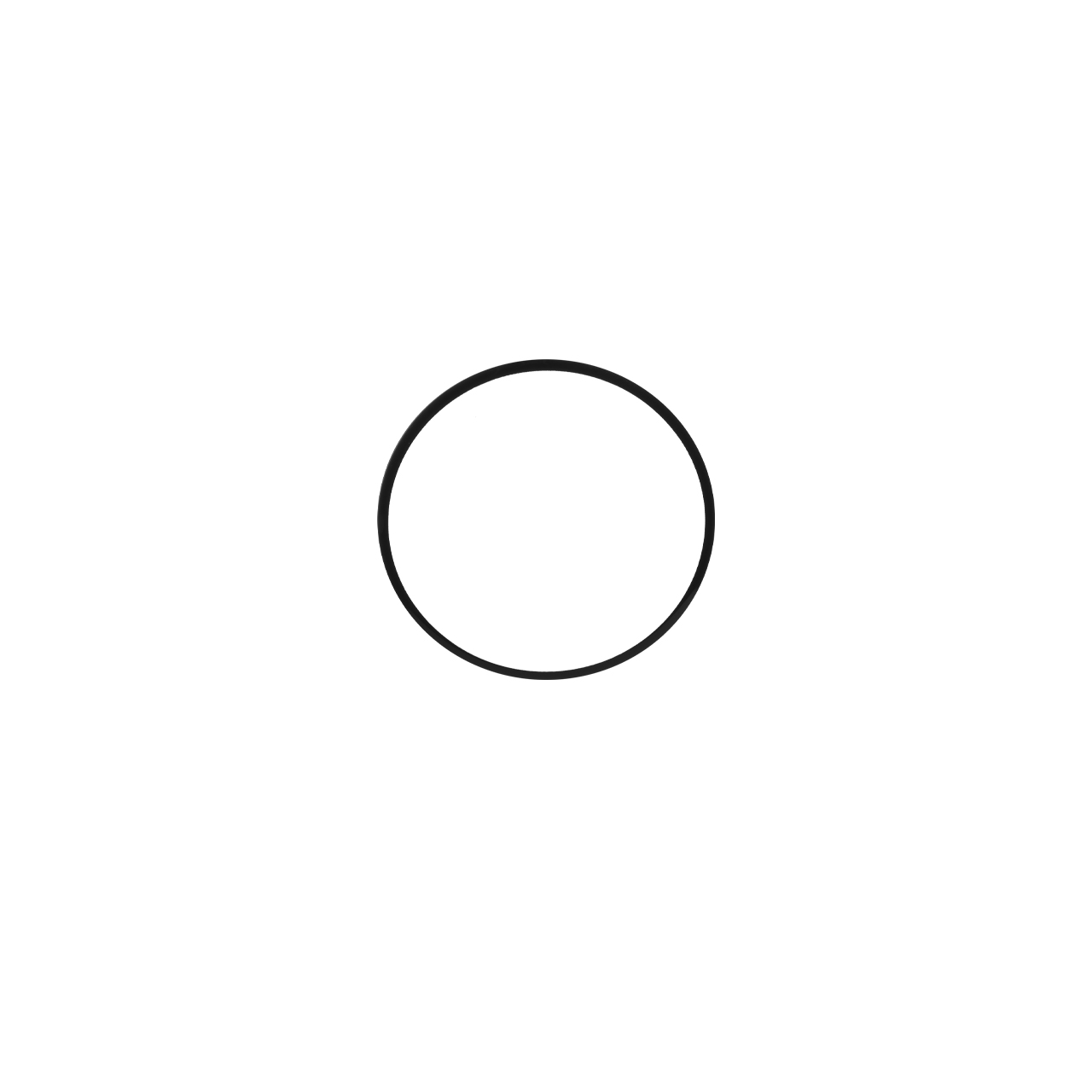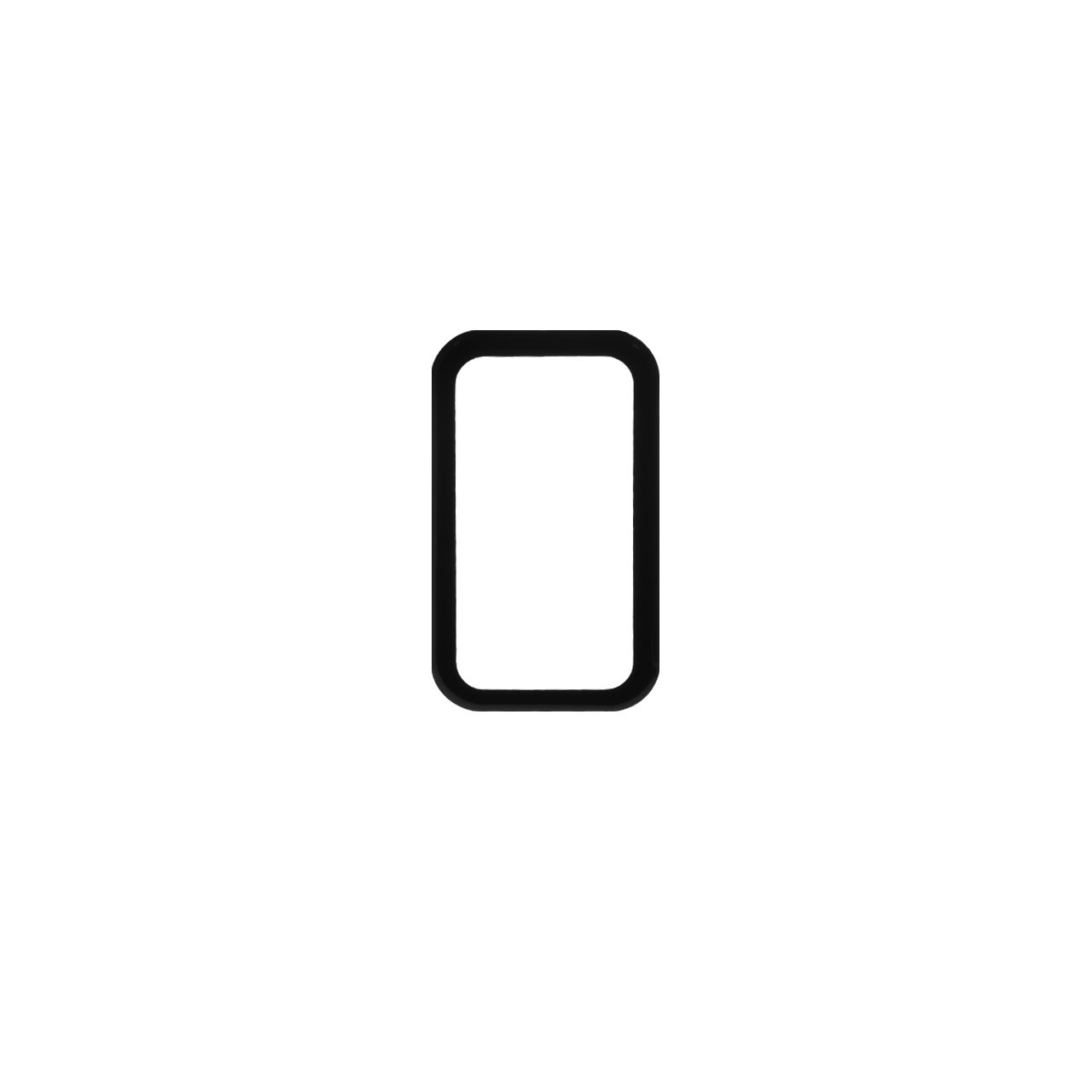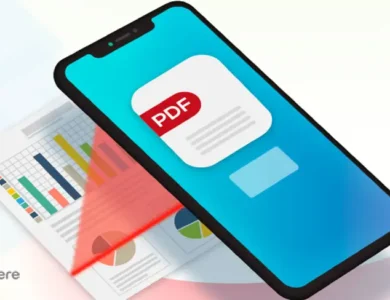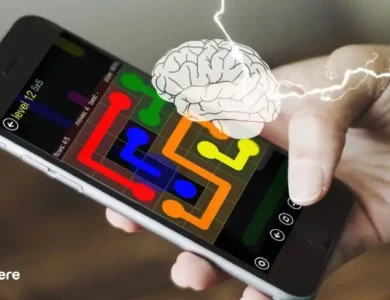چگونه دکمه کنترل دوربین آیفون 16 را شخصی سازی یا غیرفعال کنیم؟
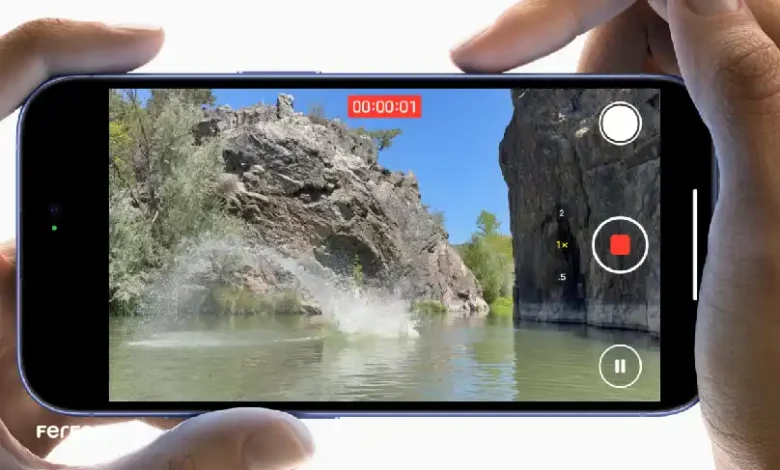
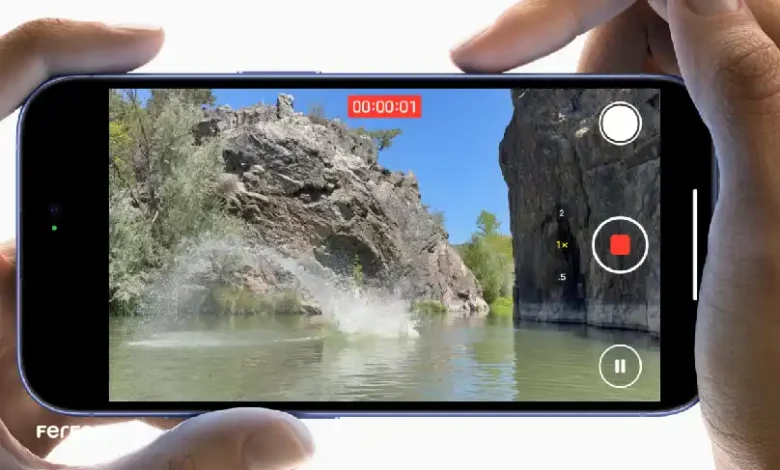
اپل به تازگی سری جدید گوشی های خود، آیفون 16 و 16 پرو را معرفی کرده است. یکی از ویژگی های جدید این گوشی، مربوط به اضافه شدن یک دکمه کاربردی است. دکمه کنترل دوربین آیفون 16 با کارکردهای متنوع خود، تجربه ای حرفه ای از عکاسی را برای کاربران اپل به ارمغان می آورد. در ادامه، به بررسی ویژگی دکمه Camera Control در آیفون 16 و نحوه شخصی سازی یا غیرفعال کردن آن می پردازیم.
برای مشاهده محصولات جدید و متنوع با قیمت های باور نکردنی به فرفره سر بزنید.
عملکرد دکمه کنترل دوربین آیفون 16
با یک بار لمس دکمه کنترل دوربین در آیفون 16، به سرعت وارد برنامه دوربین می شوید و می توانید عکس برداری و فیلم برداری کنید. این دکمه خازنی در گوشه پایین سمت راست گوشی، با روکش کریستال سافایر و سطحی صاف طراحی شده و حاشیه ای از جنس استیل ضد زنگ دارد. کمی در بدنه آیفون فرو رفته است و حس لمسی آن مشابه شاتر دوربین های DSLR می باشد.
این دکمه تنظیماتی مانند زوم و نوردهی را به نمایش می گذارد. شما می توانید به راحتی با کشیدن انگشت بر روی صفحه، این تنظیمات را در حین عکاسی یا فیلمبرداری تغییر دهید و از انعطاف پذیری بیشتری برخوردار شوید.
چنانچه به دنبال تهیه یک آیفون با قیمت مناسب هستید، روی خرید آیفون کلیک کنید.
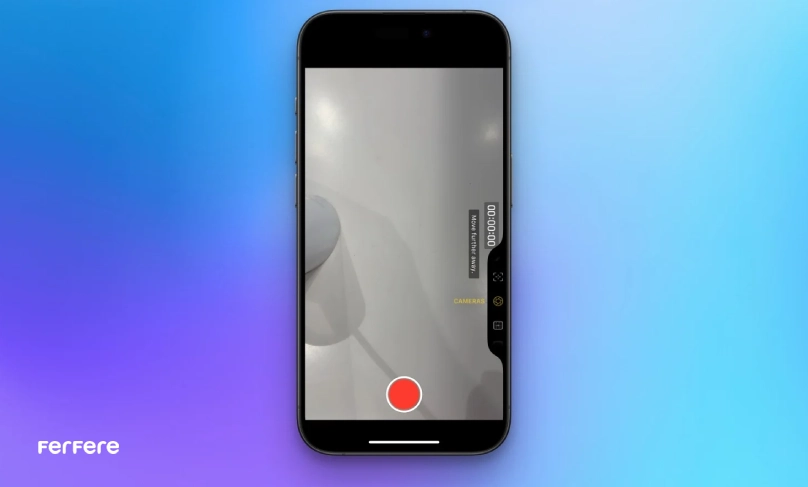
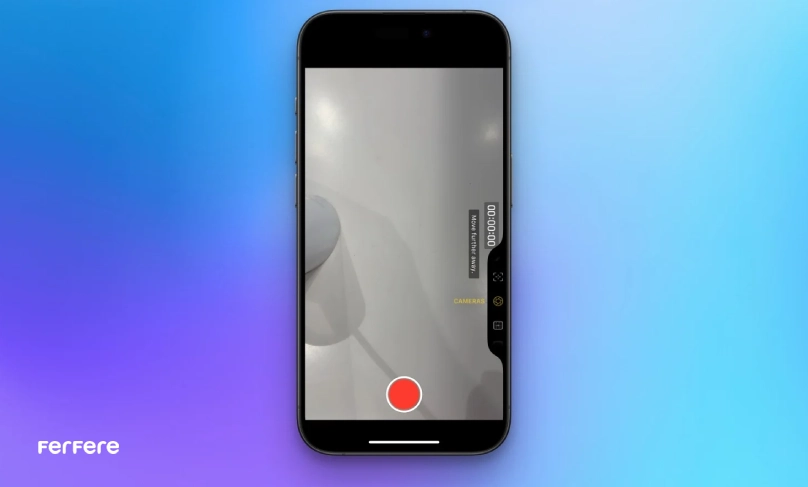
غیر فعال کردن دکمه Camera Control آیفون 16
ممکن است این دکمه که به تازگی به سری 16 آیفون اضافه شده، مورد پسند برخی افراد نباشد. چون ممکن است گاهی اشتباهی آن را فشار دهند و ناخواسته وارد برنامه های دوربین شوند. برای این که دکمه کنترل دوربین آیفون 16 غیر فعال شود، ابتدا به تنظیمات (Settings) آیفون بروید. سپس به Accessibility وارد شوید. در بخش Physical & Motor، روی Camera Control بزنید. حالا گزینه Camera control را غیر فعال کنید. به این ترتیب اگر هنگام استفاده از دوربین دکمه را فشار دهید دیگر کار نخواهد کرد.
با کلیک روی خرید آیفون 16 بهترین قیمت های موجود بازار را مشاهده کنید.
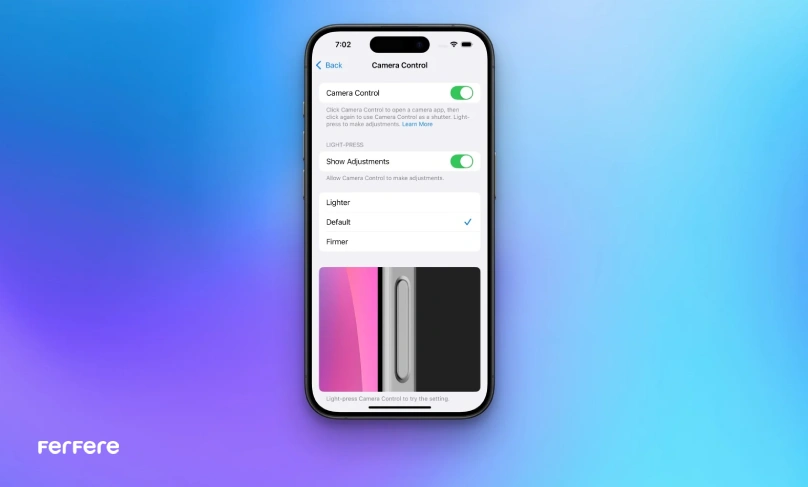
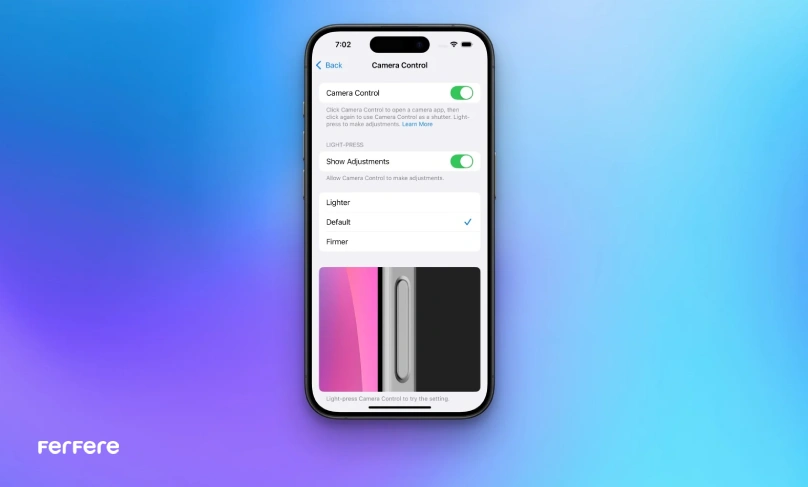
روش های شخصی سازی دکمه کنترل دوربین در آیفون 16
اپل قابلیت های شخصی سازی های متنوعی را برای گوشی های خود ارائه داده است. این تنظیمات به شما این امکان را می دهد که دکمه کنترل دوربین را مطابق با نیازهای خود سفارشی کنید. برای شخصی سازی کارکرد دکمه کنترل دوربین در آیفون 16، می توانید مراحل زیر را دنبال کنید.
مراحل شخصی سازی دکمه کنترل آیفون 16
ابتدا وارد بخش تنظیمات (Settings) شوید. پس از ورود به تنظیمات، به سمت پایین اسکرول کنید و گزینه دوربین (Camera) را پیدا کرده و بر روی آن بزنید.
در این مرحله، شما به صفحه ای وارد می شوید که شامل تنظیمات مختلف دوربین است. در اینجا، گزینه کنترل دوربین (Camera Control) را مشاهده خواهید کرد. با انتخاب این گزینه، شما به بخشی دسترسی پیدا می کنید که امکانات مختلفی برای شخصی سازی دکمه کنترل دوربین را ارائه می دهد.
در این بخش، شما می توانید دکمه Light Press را مشاهده کنید. اگر تمایل دارید که این دکمه دیگر عمل نکند، می توانید این گزینه را غیرفعال کنید. به این ترتیب، دکمه کنترل دوربین هیچ عملکردی نخواهد داشت و از فشار تصادفی آن جلوگیری می شود.
اگر به دنبال راه اندازی سریع برنامه دوربین یا سایر نرم افزارهای عکاسی هستید، می توانید گزینه Double Click را انتخاب کنید. این تنظیم به شما این امکان را می دهد که با یک بار فشار دادن دکمه، برنامه دوربین گوشی شما باز شود، در حالی که با دو بار فشار دادن، سایر برنامه های عکاسی که نصب کرده اید اجرا خواهند شد.
در این بخش از تنظیمات، فهرستی از برنامه های دوربین موجود بر روی دستگاه شما نمایش داده می شود. شما می توانید انتخاب کنید که کدام برنامه ها با یک بار فشار و کدام یک با دو بار فشار دکمه کنترل دوربین باز شوند.
برای دسترسی به بهترین قیمت ها و مدل های روز، همین حالا روی خرید گوشی موبایل کلیک کنید.
تغییر کاربرد دکمه کنترل دوربین آیفون
اگر به دنبال کاربردهای دیگر از دکمه کنترل دوربین آیفون 16 خود هستید، ممکن است بخواهید این دکمه را برای کاربردهای مختلف تنظیم کنید. به عنوان مثال، فرض کنید در یک رستوران هستید و منوی غذا از طریق QR کد بر روی میز قرار داده شده است. در این شرایط، با استفاده از دکمه کنترل دوربین می توانید به سرعت و به آسانی کد QR را اسکن کرده و به منو دسترسی پیدا کنید.
برای تغییر کاربری این دکمه و تنظیم آن به گونه ای که بتوانید از آن به عنوان اسکنر کد یا ذره بین استفاده کنید، مراحل زیر را دنبال کنید:
- وارد تنظیمات آیفون شوید: ابتدا بر روی آیکون تنظیمات (Settings) در صفحه اصلی دستگاه خود کلیک کنید تا وارد منوی تنظیمات شوید.
- انتخاب گزینه دوربین: در منوی تنظیمات، به سمت پایین بروید و بر روی گزینه “دوربین” (Camera) ضربه بزنید تا وارد تنظیمات مربوط به دوربین شوید.
- انتخاب کنترل دوربین: در این بخش، گزینه “کنترل دوربین” (Camera Control) را پیدا کرده و بر روی آن بزنید.
- انتخاب کاربرد مورد نظر: در این مرحله، شما می توانید یکی از دو گزینه “اسکنر کد” (Code Scanner) یا “ذره بین” (Magnifier) را انتخاب کنید. با انتخاب “اسکنر کد”، دکمه کنترل دوربین به اسکن QR کدها اختصاص داده می شود و با انتخاب “ذره بین”، می توانید از آن برای بزرگنمایی اشیاء استفاده کنید.
با انجام این مراحل ساده، شما می توانید دکمه کنترل دوربین آیفون 16 خود را به گونه ای تنظیم کنید که به راحتی و در هر زمان به کاربردهای مختلف دسترسی داشته باشید.
جزئیات کامل و ویژگی های منحصر به فرد آیفون 16 را در مقاله مشخصات گوشی های سری 16 از دست ندهید.
تنظیم فشار دکمه Camera Control آیفون 16
اگر هنگام استفاده از دکمه کنترل دوربین با تنظیم فشار آن دچار مشکل هستید یا احساس می کنید که دکمه بیش از حد حساس است، می توانید با مراجعه به تنظیمات، میزان فشار لازم را تنظیم کنید. برای این کار مراحل زیر را دنبال نمایید:
- به تنظیمات (Settings) آیفون بروید.
- به قسمت Accessibility مراجعه کنید.
- در بخش Physical & Motor، روی Camera Control بزنید. در اینجا، گزینه های مختلفی را مشاهده خواهید کرد که مرتبط با کنترل حرکتی و فیزیکی دستگاه شما هستند.
- اگر احساس می کنید که دکمه بیش از حد حساس است، می توانید به Firmer (محکم تر) تغییر دهید. این کار باعث می شود که برای فعال سازی دکمه نیاز به فشار بیشتری داشته باشید و از فشارهای تصادفی جلوگیری کنید.
- اگر می خواهید دکمه با فشار کمتری فعال شود، گزینه Lighter (سبک تر) را انتخاب کنید. این انتخاب باعث می شود که دکمه با فشار کمتر و راحت تر عمل کند.
برای یادگیری نکات و ترفندهای جالب، ترفندهای دوربین آیفون را مطالعه کنید.
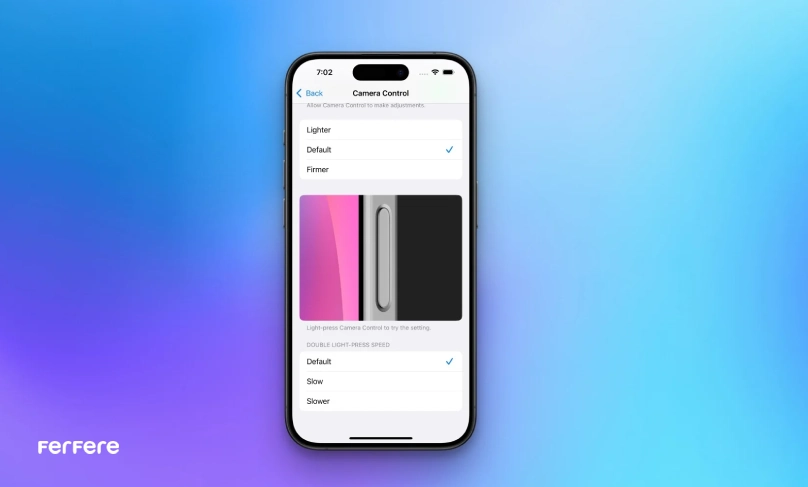
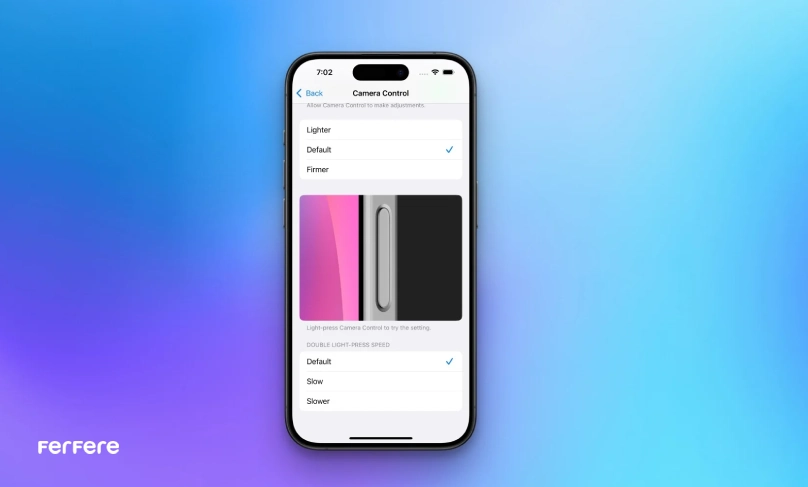
قابلیت هایی که در آینده اضافه می شوند
اخبار جاری آیفون خبر از این دارند که در پایان سال 2024، دکمه کنترل دوربین آیفون 16 با قابلیت نوین هوش بصری به کاربرانی که از آن استفاده می کنند، آپشن های جدیدتری ارائه می دهد. این ویژگی به کاربران این امکان را می دهد که دوربین را به سمت یک شی ببرند و با فشردن دکمه، اطلاعات مرتبط با آن را به سرعت دریافت کنند. این قابلیت تقریبا مشابه جستجو معکوس تصویری گوگل یا Reverse Search است، اما با امکانات و قابلیت های بیشتری که به طور خاص برای کاربران آیفون طراحی شده است.
به عنوان مثال، اگر کاربر دوربین را به سمت یک رستوران بگیرد، اطلاعاتی نظیر ساعات کاری، منوی غذاها و نظرات مشتریان به طور خودکار بر روی صفحه نمایش ظاهر می شود. این اطلاعات به کاربر کمک می کند تا تصمیمات بهتری در مورد انتخاب رستوران بگیرد. همچنین، اگر دوربین بر روی یک گیاه نشانه گذاری شود، نوع آن شناسایی خواهد شد و کاربر می تواند اطلاعاتی درباره نحوه نگهداری و ویژگی های آن گیاه دریافت کند.
علاوه بر این، یکی از قابلیت های جالب دیگر Camera Control آیفون 16 این است که کاربر می تواند تاریخ های موجود در بروشورها یا پوسترها را به تقویم خود اضافه کند. این امکان به خصوص برای افرادی که به دنبال رویدادهای خاص یا فعالیت های فرهنگی هستند، بسیار کاربردی خواهد بود.
جستجو تصویری از طریق Apple Intelligence انجام می شود. اپل اعلام کرده که این قابلیت با خدماتی مانند گوگل و ChatGPT ادغام خواهد شد.
جهت کسب اطلاعات بیشتر همه چیز درباره آیفون 16 و 16 پرو را بخوانید.
کنترل دوربین به وسیله دکمه کنترل دوربین آیفون 16 با استفاده از automation ها
با استفاده از دکمه کنترل دوربین آیفون 16 و تنظیمات automation ، می توانید کارهای مختلفی انجام دهید.
مثلا با فشردن دکمه، به راحتی عکس بگیرید یا ویدیو ضبط کنید. همچنین می توانید بین حالت های مختلف دوربین مانند عکس، ویدیو و پرتره جابجا شوید. علاوه بر این، پس از گرفتن عکس، امکان ارسال خودکار آن به مخاطب خاصی وجود دارد. همچنین با فشردن دکمه می توانید برنامه های دیگر مانند گالری یا برنامه های ویرایش عکس را باز کنید. دیگر قابلیت ها شامل تغییر تنظیمات دوربین، فعال سازی فیلترها و نوردهی خاص و همچنین تنظیم تایمز برای گرفتن عکس بعد از چند ثانیه است.
مقاله بالا بردن کیفیت عکس دوربین آیفون ایده های جالبی را برای عکاسی با آیفون به شما ارائه می دهد.
روش فعال سازی
برای انجام این کار، مراحل زیر را دنبال کنید:
- یک برنامه دوربین را از App Store دانلود کنید که قصد استفاده از آن را ندارید.
- برنامه Shortcuts را در آیفون خود باز کنید.
- در بخش Automation، گزینه Create Personal Automation را انتخاب کنید.
- در لیست، گزینه App را انتخاب کنید و سپس Is Opened را فعال کنید. حالا برنامه دوربینی که دانلود کرده اید را انتخاب کنید.
- بعد از انتخاب برنامه، گزینه Add Action را بزنید.
- در اینجا می توانید هر عملی که دوست دارید اضافه کنید. به عنوان مثال، می توانید Open App برای راه اندازی یک برنامه دیگر یا Set Appearance برای تغییر به حالت تاریک را انتخاب کنید.
- پس از اضافه کردن عمل، روی Next بزنید و سپس Done را انتخاب کنید تا اتوماسیون شما ذخیره شود.
- حالا به Settings بروید، سپس Camera را انتخاب کنید و به Camera Control بروید.
- در این بخش، برنامه دوربینی که دانلود کرده اید را از لیست انتخاب کنید.
حالا اتوماسیون شما آماده است و با باز کردن آن برنامه دوربین، اقداماتی که تعیین کرده اید به طور خودکار انجام می شود.
اگر به دنبال گوشی آیفون برای تولید محتوا هستید، بهترین دوربین گوشی آیفون یک راهنمای جامع برای شماست.
نتیجه گیری
به طور کلی، دکمه کنترل دوربین در آیفون 16 تجربه ای کاربرپسند و کارآمد را ارائه می دهد عکاسی و تولید محتوا را آسان تر می کند. با پیشرفت های مداوم در زمینه هوش مصنوعی و بینایی ماشین، انتظار می رود که آیفون 16 بتواند به یکی از ابزارهای کلیدی در زندگی روزمره کاربران تبدیل شود.
سوالات متداول
بله، می توانید این دکمه را به طور کامل از تنظیمات قابلیت دسترسی (Accessibility) غیرفعال کنید. با این کار، دکمه هیچ عملکردی نخواهد داشت و از فشار تصادفی آن جلوگیری می شود.
با شخصی سازی تنظیمات دکمه کنترل دوربین، می توانید آن را برای باز کردن برنامه های مختلف دوربین یا حتی سایر اپلیکیشن ها تنظیم کنید. به عنوان مثال، با یک بار فشار دادن دکمه می توانید دوربین اصلی را باز کنید و با دو بار فشار دادن، یک برنامه ویرایش عکس را اجرا کنید.
بله، یکی از کاربردهای مفید این دکمه، اسکن کد QR است. با تنظیم مناسب، می توانید با یک فشار ساده بر روی دکمه، دوربین را در حالت اسکن کد قرار دهید.
بر اساس اخبار موجود، اپل قصد دارد در آینده قابلیت های هوش بصری را به دکمه کنترل دوربین اضافه کند. این ویژگی به کاربران اجازه می دهد تا با استفاده از دوربین، اطلاعات مختلفی مانند مشخصات محصولات، اطلاعات رستوران ها و غیره را به دست آورند.
تأثیر این دکمه بر روی عمر باتری ناچیز است و قابل توجه نمی باشد.